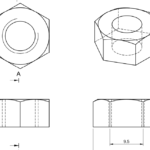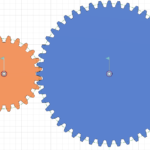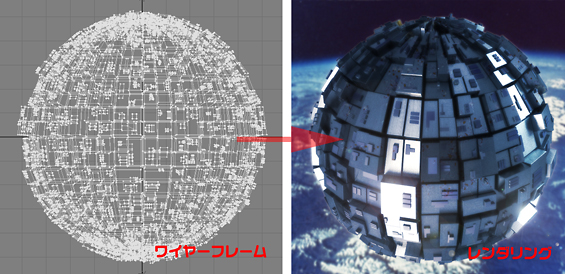「Sculptris」を使った3Dモデルの作り方
それでは、3Dモデルの作り方についてご紹介していきましょう。現在では3Dモデル作成するための様々な種類の3Dソフトが開発されているため、自分にあったソフトを活用しながら、3Dモデルを作ることをおすすめします。
それでは、3Dモデルソフトである「Sculptris」というソフトを簡単に紹介していきましょう。

画像出典元:http://oakcorp.net/zbrush/sculptris/img/img01.jpg
このUnityは、2Dはもちろんのこと3Dコンテンツを制作する上でありとあらゆるフォーマットに対応し、直感的に制作していけるという強みをもつソフトです。
それではまず3Dモデルを作る際にどのように進めていけばよいのか確認していきましょう。
<3Dモデルの作り方について>
・OSの動作環境の確認
・3Dモデリングソフト「Sculptris」のダウンロード
・「Sculptris」の使用方法の理解と3Dモデルの作成

1.OSの動作環境の確認
まず一番最初に確認しなくては、各3Dソフトがきちんと動作するかどうかの確認をすることが重要で、きちんとそのパソコンでソフトが動作しなくては、なんの意味もありません。まずこの「Sculptris」がきちんと動作するのかパソコンのスペックを確認しておきましょう。
こちらの「Sculptris」の動作環境は下記です。 2017年12月時点
<動作環境>
OS:Windows XP SP2/ vista /7
CPU:1Ghz Pentium 4以上
メモリー:1G以上
このくらいの容量があるかどうかを確認してから、「Sculptris」を使用しましょう。
2.3Dモデリングソフト「Sculptris」のダウンロードと機能の確認
・3Dモデリングソフト「Sculptris」のダウンロードしましょう。
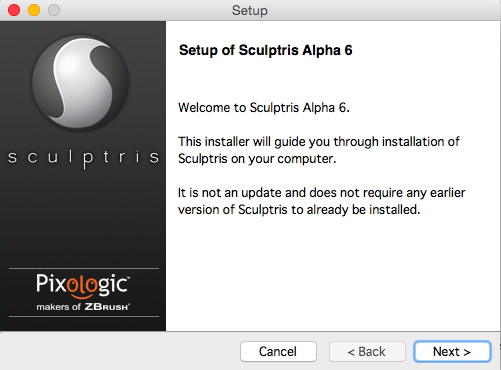
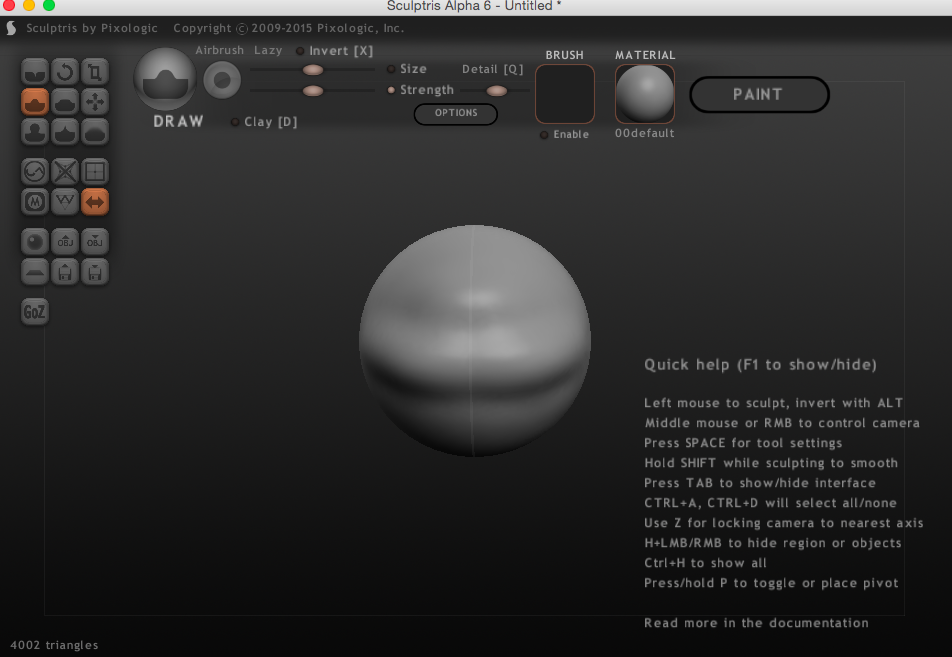
・「New Sphere」で球体を作って繋げます。これで、人の骨格部分が作られます。
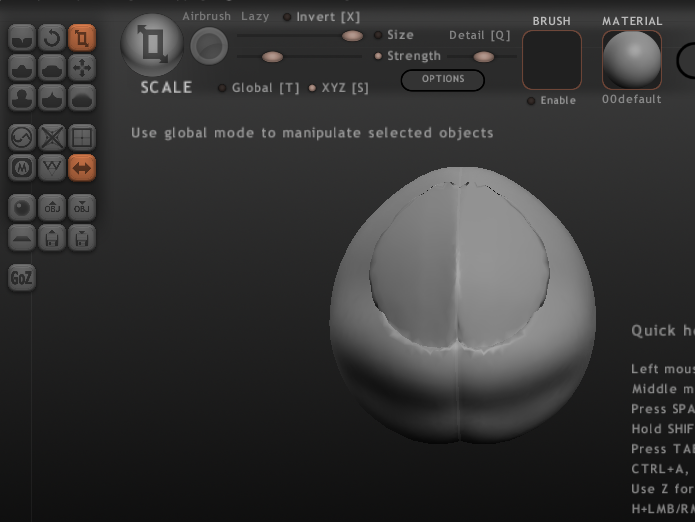
・「Crease」や「Inflate」を駆使して、球体に筋肉を付けたりするため、引張ったり、骨の接ぎを意識しながら伸ばしていくことで、腕や足を作っていきます。Creaseでへこませ、ムキムキにしたい部分をInflateで膨らませ、Grabで掴んで筋肉の流れを作ります。
・「Material」を押すと色もつけられます(肌色だとなんか生々しい)
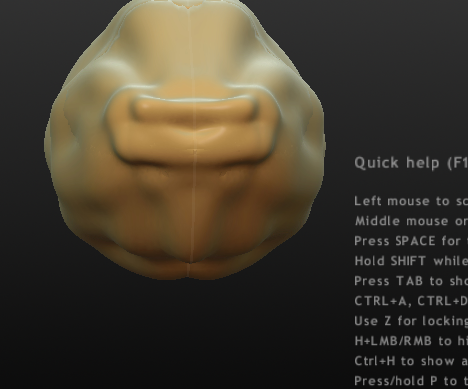
無料ソフトなので、複雑なモデルをつくるにはやや難しい印象。ただ、非常に簡単に3Dモデルを作ることができます。
◆まとめ
今回は、この3Dモデルを作成できるソフトを一つご紹介しましたが、その他にも様々な3Dソフトが提供されています。ぜひ自分の好みに合った、使用しやすいソフトを利用するようにしましょう。

3Dプリントが3日で届くサービス『3Dayプリンター』も展開しています。3Dモデリングから3Dプリント・塗装など後加工までサポートします。